Tražite li najbolju metodu na kako ukloniti podrhtavanje videa? Ovaj članak je post koji trebate pročitati. Ipak, zbog čega ovaj problem uopće postoji? Nekoliko čimbenika, uključujući kretanje kamere, lošu stabilizaciju i nizak broj sličica u sekundi, mogu uzrokovati podrhtavanje videosnimke. Pomicanje kamere je najčešći uzrok podrhtavanja u videu. Kada se kamera ne drži mirno tijekom snimanja, dobivena snimka može izgledati klimavo i nestabilno. Ovaj problem je osobito izražen kada snimate iz ruke ili bez stativa. Drugi uzrok podrhtavanja videa je loša stabilizacija. Neke kamere imaju ugrađene značajke stabilizacije, ali one mogu biti učinkovite samo u nekim situacijama. U tim se slučajevima može upotrijebiti dodatna oprema za stabilizaciju, poput gimbala ili steadicama, kako bi se smanjilo podrhtavanje.
Dio 1. Kako ukloniti podrhtavanje iz videa na Windows/Mac
Kada je riječ o popravljanju drhtavih videozapisa na vašim Windows i Mac uređajima, AVAide Video Converter je ono što vam treba. Razvijen je da se fokusira na pretvaranje videa u različite formate. Ipak, ova aplikacija dolazi s mnoštvom naprednih značajki koje mogu poboljšati cijelu video datoteku. Njegov alat Video Enhancer može pružiti bolju opciju za uklanjanje drhtavih videozapisa. Automatski uređuje videozapise u ispis boljeg izgleda i učinkovito ga stabilizira. U nastavku možete provjeriti detaljan vodič o tome kako ukloniti podrhtavanje video datoteke pomoću ove aplikacije.
Korak 1Preuzmite AVAide Video Converter
Prvo pritisnite Probaj besplatno ispod ovog koraka za instaliranje cijele aplikacije.

PROBAJ BESPLATNO Za Windows 7 ili noviji
 Sigurno preuzimanje
Sigurno preuzimanje
PROBAJ BESPLATNO Za Mac OS X 10.13 ili noviji
 Sigurno preuzimanje
Sigurno preuzimanjeKorak 2Pokrenite aplikaciju
Ono što trebate učiniti sljedeće je pokrenuti aplikaciju nakon što je video konverter instaliran. Možete provjeriti njegovu navigaciju i sučelje te pripremiti aplikaciju u tom procesu.

Korak 3Uvezi drhtavi videozapis
Zatim uvezite videozapis tako da odete na Alat opciju i pomičite dok ne dođete do Enhance Video. Pojavit će se nova stranica; udari + ikonu za provjeru videozapisa koji trebate preuzeti.

4. korakDovršite proces
Na kraju možete kliknuti na Smanjite podrhtavanje videa opcija. Možete odabrati opciju Pregled kako biste još jednom provjerili izlaz. Dodirnite Poboljšati mogućnost spremanja datoteke.
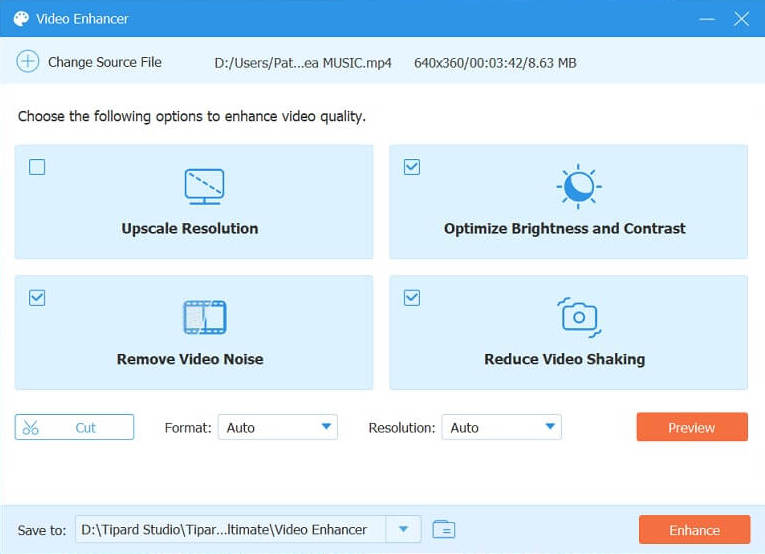
Dio 2. Uklonite drhtavi video s Premiere Pro
Adobe Premiere jedan je od najraširenijih softvera za uređivanje videa dostupnih na tržištu. To je idealan alat za smanjenje podrhtavanja u videu. Značajka Warp Stabilizer u programu Adobe Premiere posebno je dizajnirana za stabilizaciju klimave snimke i proizvodnju glatkijeg konačnog proizvoda profesionalnijeg izgleda. Efekt Warp Stabilizer popularan je alat za smanjenje podrhtavanja kamere i zamućenja pokreta u video snimkama. Analizira video i automatski primjenjuje stabilizaciju na svaki kadar, što rezultira glatkijim i stabilnijim snimkama. Klizač Smoothness omogućuje podešavanje razine stabilizacije primijenjene na snimku, od suptilnije do dramatičnije. Saznajte popis koraka o tome kako pomoću ove aplikacije smanjiti podrhtavanje videozapisa vašeg projekta.
Korak 1Da biste koristili Warp Stabilizer, povucite i ispustite svoju drhtavu snimku u Vremenska Crta ploča Adobe Premiere. Zatim odaberite isječak i idite na Kontrola učinaka ploča.
Korak 2Odatle pronađite Warp Stabilizator efekt i primijenite ga na isječak. Warp Stabilizer počet će analizirati snimku i primijeniti stabilizaciju na nju. Nakon što je analiza dovršena, možete prilagoditi postavke kako biste fino podesili učinak stabilizacije prema svojim željama.
Korak 3Možete birati između različitih načina stabilizacije, kao što je glatko kretanje ili bez kretanja, i prilagoditi količinu primijenjene stabilizacije.

Dio 3. Mrežni alat za popravak podrhtavanja videa
123Apps Online Video Stabilizer moćan je alat za stabilizaciju videozapisa koji pomaže korisnicima popraviti klimave snimke i stvoriti glatke videozapise profesionalnog izgleda. Ovaj alat temeljen na webu jednostavan je za korištenje i ne zahtijeva instalaciju softvera, što ga čini dostupnim svima koji imaju internetsku vezu. Sa svojim naprednim algoritmima, Online Video Stabilizer može analizirati i ispraviti drhtavu snimku u nekoliko sekundi. Korisnici mogu učitati svoje videodatoteke na web stranicu, a alat će automatski stabilizirati video, uklanjajući sve neželjene pokrete kamere ili vibracije. Pogledajte vodič u nastavku da biste saznali kako koristiti ovu aplikaciju.
Korak 1Pristupite aplikaciji u svom web pregledniku. Na glavnom sučelju kliknite opciju Otvori datoteku za uvoz datoteka. Odaberite video koji želite poboljšati i pritisnite Otvori da biste ga uspješno prenijeli na web alat.
Korak 2Zatim će se na vašem zaslonu prikazati njegova funkcija uređivanja vremenske trake, što vam omogućuje da provjerite cijelu datoteku. Omogućite gumb za Video stabilizator i povucite njegov klizač za podešavanje postotka procesa stabilizacije.
Korak 3Na kraju, možete provjeriti pretpregled za provjeru poboljšane datoteke na pet sekundi. Za izvoz datoteke kliknite na Uštedjeti dugme. Alat će zatim analizirati i stabilizirati datoteku prema željenom postotku.

Dio 4. Često postavljana pitanja o popravljanju drhtavog videa
Što uzrokuje podrhtavanje videa?
Potresanje videozapisa obično je uzrokovano drhtavim rukama, kretanjem uslijed hodanja ili trčanja ili nestabilnom postavkom kamere.
Koji su savjeti za sprječavanje drhtavih videozapisa?
Da biste spriječili neželjeno kretanje na svojim videozapisima, slijedite nekoliko savjeta. Najprije fotoaparat ili telefon držite s obje ruke i držite laktove uz tijelo kako biste stabilizirali snimak. Drugo, pokušajte da vam pokreti budu glatki i nježni, izbjegavajući nagle trzaje ili pokrete. Također možete koristiti tronožac ili stabilizator kako biste održali svoj fotoaparat stabilnim. Na kraju, ako snimate dok hodate ili se krećete, pokušajte koristiti steadicam ili gimbal kako biste smanjili neželjene pokrete. Slijedeći ove savjete, možete snimiti glatke i stabilne snimke za svoje videozapise.
Što je stabilizacija slike?
Proces stabilizacije slike je značajka koja pomaže korisnicima u smanjenju podrhtavanja fotoaparata kompenziranjem pokreta fotoaparata tijekom snimanja. Ovaj postupak obično obavljaju ili izvode profesionalni videografi za snimanje stabilnih videozapisa.
Što ako ne mogu koristiti stativ ili stabilizator?
Ako ne možete koristiti tronožac ili stabilizator, pokušajte učvrstiti kameru tako da je naslonite na čvrsti predmet, koristite kameru sa stabilizacijom u tijelu ili koristite širi objektiv kako biste snimili veći dio scene s manje pokreta kamere.
Napokon smo došli do zadnjeg dijela članka. Sada već znamo cijeli postupak i metode za sprječavanje podrhtavanja videa pomoću ova tri softver za uklanjanje podrhtavanja videa koje smo analizirali u ovom postu. Ako tražite profesionalca koji se može nositi s novim korisnicima koji žele stabilizirati drhtave videozapise, preporučuje se AVAide Video Converter. Ipak, ako ste profesionalni video entuzijast i želite naučiti više tehnika za popravljanje postojanosti vašeg videa, Premiere Pro je ono što morate imati. Osim toga, ako vam je potreban brzi proces stabilizacije bez instaliranja softvera na vaše računalo, 123Apps Online Video Stabilizer je ono što vam preporučujemo.
Vaš kompletan video alat koji podržava 350+ formata za pretvorbu u kvaliteti bez gubitaka.





